Bandcamp je jedným z mojich obľúbených spôsobov, ako počúvať hudbu a podporovať umelcov. Dokonca som to zaradil do svojho Najlepšie januárové aplikácie pre iOS. A dnes vám ukážem, ako pridať hudbu z Bandcampu do Apple Music.
Pre tých, ktorí nevedia, Bandcamp je platforma, ktorú môžu hudobníci použiť na nahrávanie a predaj svojej hudby a tovaru. Na rozdiel od platforiem ako Apple Music, ktoré platia hudobníkom za stream (oveľa menej ako paušálny nákup albumu), Bandcamp dáva hudobníkom veľké percento peňazí vynaložených na ich hudbu.
Bandcamp má tiež tú výhodu, že je agnostik platformy. Keď si kúpite hudbu na Bandcampe, môžete počúvať hudbu a hudbu v akejkoľvek hudobnej aplikácii, ktorá sa vám páči. Môžete si stiahnuť rôzne typy súborov vrátane bezstratových možností a dokonca streamovať hudbu na Bandcampe.
V tejto príručke vás prevediem procesom nákupu hudby na Bandcampe a jej pridávania do Apple Music. Týmto spôsobom budete môcť miešať svoje nákupy na Bandcampe so zvyškom knižnice Apple Music, aj keď sú niektoré skladby zakúpené a iné sú len streamované.
Pustime sa do toho!
Obsah
-
Ako pridať hudbu z Bandcampu do Apple Music na Macu
- Krok 1: Kúpte si hudbu na Bandcampe
- Krok 2: Stiahnite si hudbu z Bandcampu
- Krok 3: Pridajte hudbu z Bandcampu do Apple Music
- Krok 4: Nahrajte svoju hudbu do knižnice Apple Music na streamovanie
- Krok 5: Počúvajte na všetkých svojich zariadeniach
-
Ako pridať hudbu z Bandcampu do Apple Music v systéme Windows
- Krok 1: Pridajte hudbu z Bandcampu do iTunes
- Krok 2: Povoľte hudobnú knižnicu iCloud v iTunes
- Krok 3: Nahrajte hudbu z Bandcampu do Apple Music Library
-
Všetka vaša hudba z Bandcampu na všetkých vašich zariadeniach
- Súvisiace príspevky:
Ako pridať hudbu z Bandcampu do Apple Music na Macu
Krok 1: Kúpte si hudbu na Bandcampe
Najprv si musíte kúpiť hudbu, ktorú chcete, na Bandcampe. Toto je celkom jednoduché! Stačí ísť do Bandcamp.com, zadajte svojho interpreta alebo album do vyhľadávacieho panela a nájdite ich v katalógu.
Majte na pamäti, že nie všetci umelci predávajú svoju hudbu na Bandcampe. Cez Bandcamp zvyčajne predávajú iba menší umelci. Tí, ktorí to robia, však často ponúkajú ceny podľa vlastného výberu. To znamená, že stanovujú minimálnu cenu (niekedy zadarmo), čo vám umožňuje zaplatiť toto minimum alebo toľko, koľko chcete.
Pri kúpe albumu si môžete všimnúť, že si ho môžete kúpiť ako vinyl, CD alebo digitálne stiahnutie.
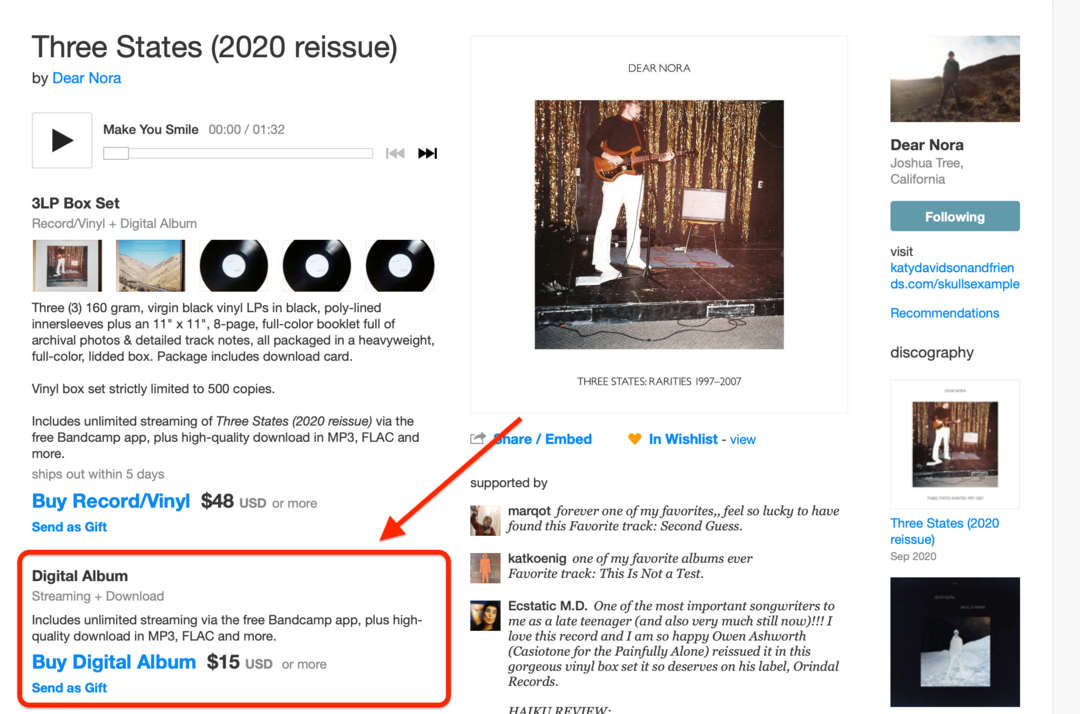
Ak umelec ponúka viacero možností, uistite sa, že ste si kúpili jednu s a Digitálny album tag. V opačnom prípade by ste mohli skončiť s fyzickou kópiou, ktorú bude ťažké nahrať do počítača. Digitálne albumy vám na druhej strane poskytujú prístup k hudobným súborom v tomto albume.
Umelci tiež zvyknú sprístupňovať hudbu na Bandcampe na obmedzený čas, takže ak je album alebo EP nové, konajte rýchlo!
Krok 2: Stiahnite si hudbu z Bandcampu
Po zakúpení albumu si ho môžete prezrieť a stiahnuť na svojom stolnom počítači. Môžete ho streamovať a počúvať v aplikácii Bandcamp na iPhone, ale nemôžete si ho stiahnuť na iPhone – na to potrebujete počítač.
Ak si chcete pozrieť zakúpenú hudbu z Bandcamp, kliknite na svoj profilový obrázok na Bandcamp.com a potom kliknite nákupov. Dostanete sa na stránku, kde môžete vidieť všetku svoju zakúpenú hudbu z celého obdobia.
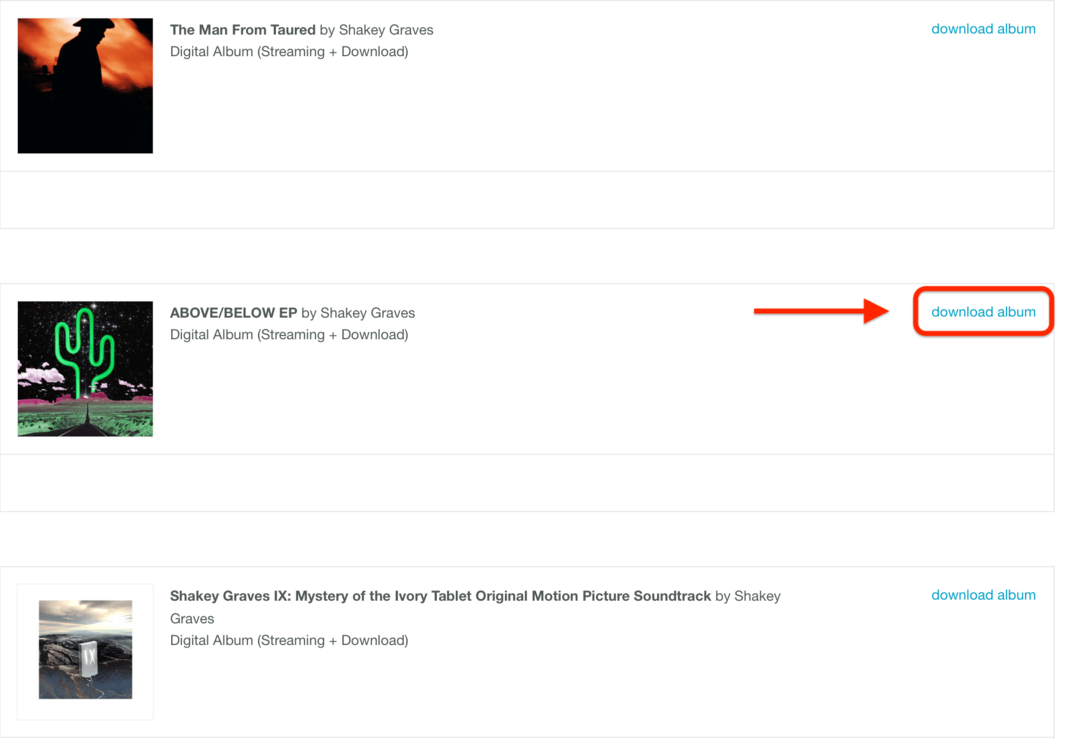
Vedľa každého stiahnutého albumu/EP by ste mali vidieť a stiahnuť album tlačidlo. Kliknite naň. Na ďalšej stránke by ste mali vidieť album s rôznymi možnosťami súborov vedľa neho.
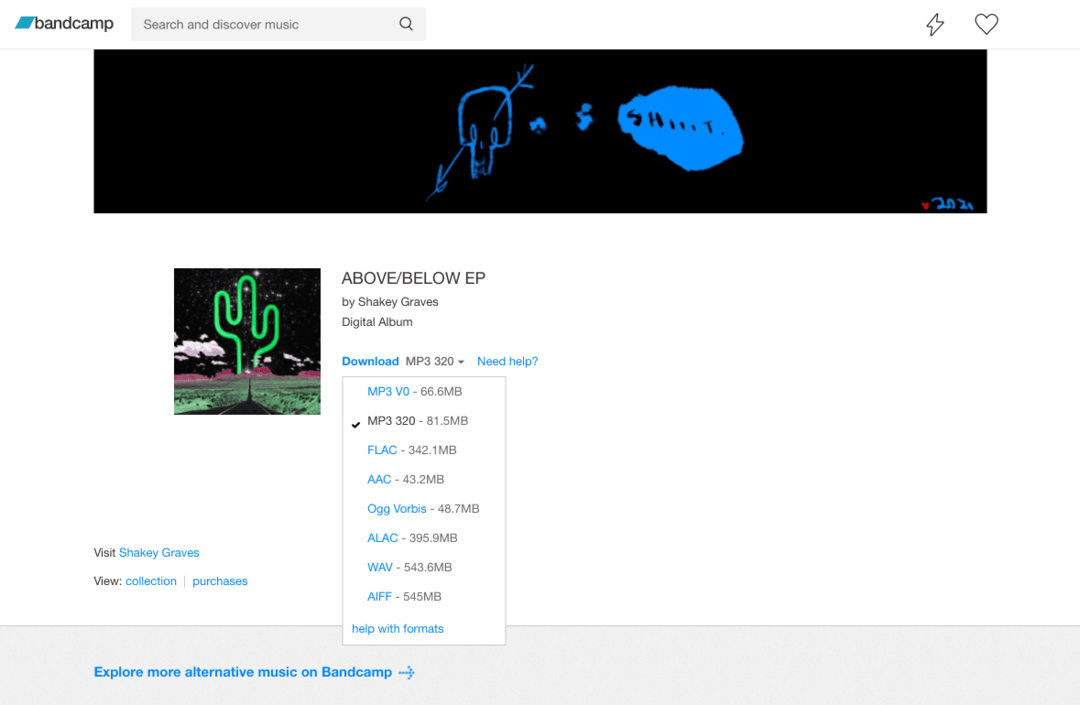
AAC a MP3 budú pre používateľov Apple Music tou najlepšou voľbou, pretože Apple Music akceptuje oba formáty. AAC je o niečo menší a má lepšiu kvalitu zvuku, ale MP3 je univerzálnejší. Oboje bude v pohode. Môžete si tiež stiahnuť MP3 320, čo je mierne vylepšená verzia MP3.
Ak chcete bezstratové kópie svojej hudby, stiahnite si ich vo formáte FLAC a uložte si ich do počítača. Nezabudnite, že ich nemôžete nahrať do Apple Music. Môžete ich však kedykoľvek previesť na kópie MP3, takže je to ako mať hlavnú kópiu svojej hudby.
Krok 3: Pridajte hudbu z Bandcampu do Apple Music
Teraz, keď ste si stiahli svoje súbory, ste pripravení pridať hudbu z Bandcampu do Apple Music. Opäť budete musieť túto časť vykonať na počítači Mac.
Na Macu otvorte priečinok obsahujúci vaše hudobné súbory vo Finderi.
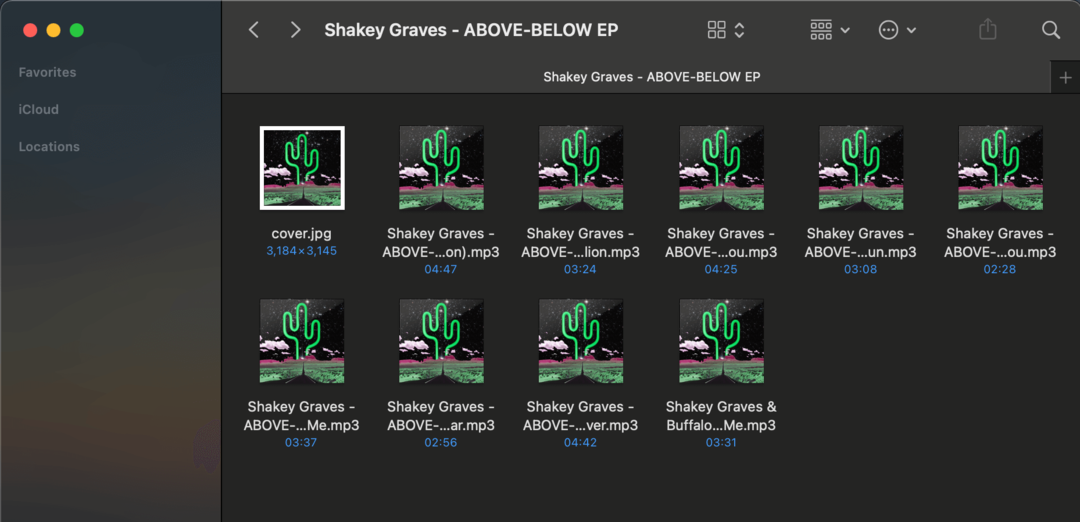
V inom okne otvorte Apple Music na pracovnej ploche.
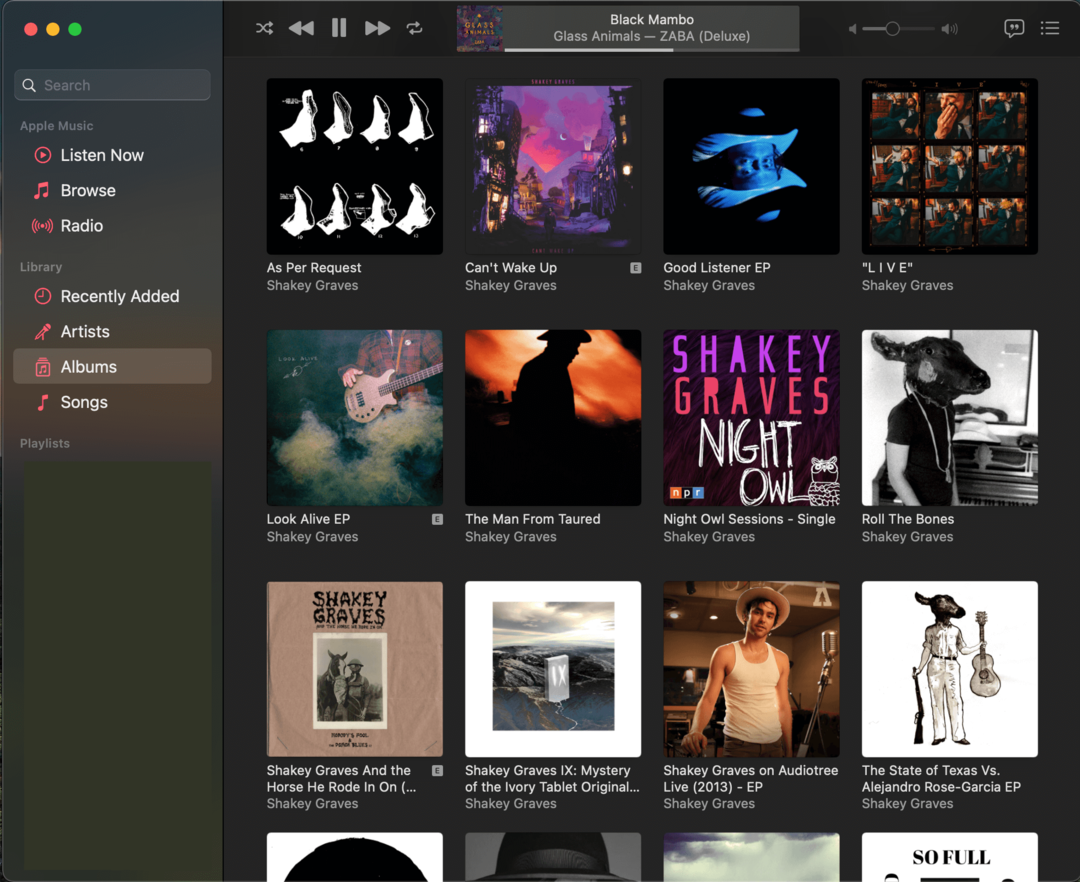
Ďalej vyberte všetky súbory skladieb (MP3/AAC – nie obal albumu!) vo Finderi a presuňte ich do sekcie s označením Nedávno pridané na bočnom paneli Apple Music. Potom ich zahoďte.
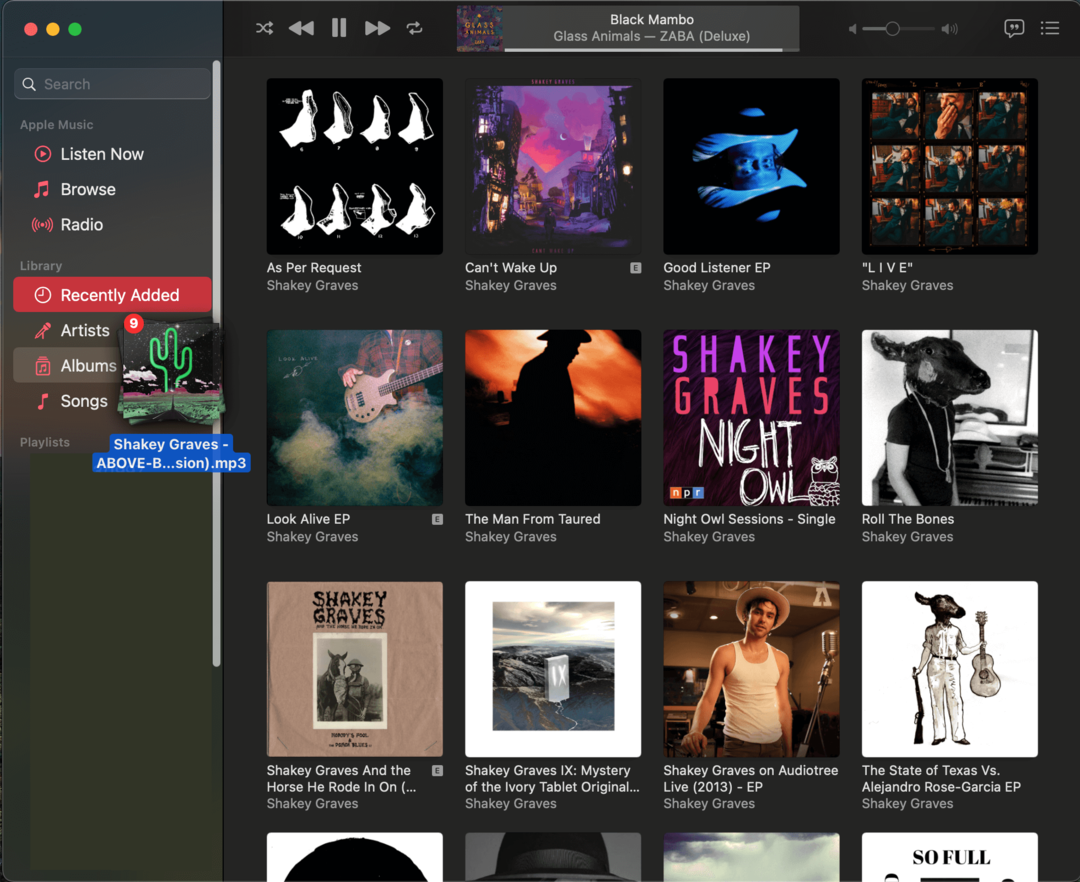
Teraz, keď kliknete na Nedávno pridané v sekcii Apple Music by ste mali vidieť svoju novo pridanú hudbu. Teraz môžete tieto skladby počúvať na svojom Macu, kedykoľvek budete chcieť!
Krok 4: Nahrajte svoju hudbu do knižnice Apple Music na streamovanie
Stále však existuje jeden problém – pridaním týchto skladieb do aplikácie Apple Music na Macu ich nesprístupníte na všetkých vašich zariadeniach, ale iba na Macu. Ak ich chcete sprístupniť na všetkých svojich zariadeniach, musíte si hudbu z Bandcampu pridať do knižnice Apple Music. Tu je postup.
Kliknutím na album, ktorý ste práve pridali, zobrazíte jeho zbierku skladieb. Vedľa každej skladby by ste mali vidieť obrys oblaku. To znamená, že ešte neboli nahrané do vašej knižnice.
Ak ich chcete pridať, vyberte každú skladbu, kliknite na ňu pravým tlačidlom myši a vyberte si Pridať do knižnice. Po niekoľkých sekundách by sa každá skladba mala nahrať do vašej knižnice Apple Music. Uistite sa, že to robíte pre každú skladbu, ktorú pridáte. Ak chcete veci urýchliť, môžete shift + kliknutie na výber viacerých skladieb naraz.
Krok 5: Počúvajte na všetkých svojich zariadeniach
A je to! Teraz ste pripravení počúvať hudbu z Bandcamp na Apple Music na všetkých svojich zariadeniach. Akékoľvek zariadenie Apple, ktoré je prihlásené pomocou vášho iCloud a pripojené k internetu, by malo byť schopné prehrávať skladby, ktoré ste práve nahrali.
Má to však háčik. Ak tieto skladby pridáte do zoznamu skladieb, ostatní používatelia, ktorí majú prístup k vášmu zoznamu skladieb, tieto skladby neuvidia. Je to preto, že sú dostupné iba vo vašej osobnej hudobnej knižnici.
Ak sa tiež rozhodnete nepridať tieto skladby do svojej knižnice, nebudete ich môcť pridať do zoznamu skladieb Apple Music bez odstránenia tohto zoznamu skladieb z knižnice Apple Music. Povedzme napríklad, že máte zoznam skladieb s názvom „Moje obľúbené skladby“. Ak do tohto albumu pridáte skladbu Bandcamp bez toho, aby ste túto skladbu nahrali do knižnice Apple Music, celý tento zoznam skladieb bude offline. Budete ju môcť počúvať iba na počítači Mac.
To je všetko, čo potrebujete vedieť o pridávaní hudby Bandcamp do Apple Music na Macu!
Ako pridať hudbu z Bandcampu do Apple Music v systéme Windows
Samozrejme, nie všetci používatelia Apple Music sú zároveň používateľmi Macov. Pre tých, ktorí používajú Windows, tu je návod, ako pridať hudbu z Bandcamp do Apple Music v systéme Windows.
Prvá vec, ktorú treba poznamenať, je, že v súčasnosti Windows nemá vlastného klienta Apple Music (pokiaľ ho nepoužívate vo svojom prehliadači). Namiesto toho budete na tento proces stále používať iTunes.
Druhá vec, ktorú treba poznamenať, je, že proces nákupu a sťahovania hudby z Bandcampu je rovnaký v systéme Windows ako v systéme Mac. Takže ak ste si ešte nezakúpili a nestiahli hudbu z Bandcampu, postupujte podľa nich Kroky 1 a 2 vyššie.
Po stiahnutí hudby z Bandcampu do počítača ste pripravení začať.
Krok 1: Pridajte hudbu z Bandcampu do iTunes
Najprv otvorte priečinok obsahujúci hudbu z Bandcampu v Prieskumníkovi. Potom otvorte iTunes a uistite sa, že ste v Hudba časti iTunes a vyberte Knižnica.
Potom vyberte hudobné súbory v Prieskumníkovi (MP3/AAC – nie obal albumu!), presuňte súbory do iTunes a vložte ich do Knižnica.
Teraz by ste mali vidieť svoju hudbu na počítači so systémom Windows v iTunes, pripravený na počúvanie na počítači.
Krok 2: Povoľte hudobnú knižnicu iCloud v iTunes
Teraz chceme tieto skladby pridať do vašej hudobnej knižnice iCloud, aby ste ich mohli počúvať na akomkoľvek zariadení, ktoré je prihlásené do vášho účtu Apple Music. Aby sme to dosiahli, musíme sa uistiť, že vo vašej aplikácii iTunes je povolená hudobná knižnica iCloud.
Ak to chcete urobiť, kliknite na Upraviť v hornej časti obrazovky a kliknite na Predvoľby.
Pod generál mali by ste vidieť nastavenie označené Hudobná knižnica iCloud so začiarkavacím políčkom vedľa nej. Uistite sa, že je toto políčko začiarknuté a pripojené k vášmu účtu Apple Music (t. j. vidíte svoj e-mail Apple ID).
Teraz ste pripravení začať pridávať hudbu z iTunes a Bandcamp do Apple Music. Do svojej knižnice iCloud môžete pridať až 100 000 skladieb.
Krok 3: Nahrajte hudbu z Bandcampu do Apple Music Library
Konečne je čas pridať hudbu z Bandcampu do Apple Music. Ak to chcete urobiť, stačí kliknúť pravým tlačidlom myši na skladby Bandcamp, ktoré ste práve pridali do iTunes, a vybrať Pridať do hudobnej knižnice iCloud z kontextovej ponuky, ktorá sa zobrazí.
Po niekoľkých sekundách by mala byť každá skladba nahraná a dostupná na všetkých vašich zariadeniach s Apple Music.
A je to! To je všetko, čo potrebujete vedieť o pridávaní hudby Bandcamp do Apple Music v systéme Windows.
Všetka vaša hudba z Bandcampu na všetkých vašich zariadeniach
Ak ste vášnivým milovníkom hudby, neexistuje lepší spôsob, ako si kúpiť hudbu ako cez Bandcamp. Podporuje umelcov, poskytuje vám viac spôsobov, ako počúvať zakúpenú hudbu, a ako dúfam, že táto príručka je objasnená, nie je vôbec ťažké ju spravovať.
Ak chcete získať ďalšie príručky a recenzie všetkých vecí Apple, nezabudnite si pozrieť zvyšok našich príspevkov tu na adrese AppleToolBox!